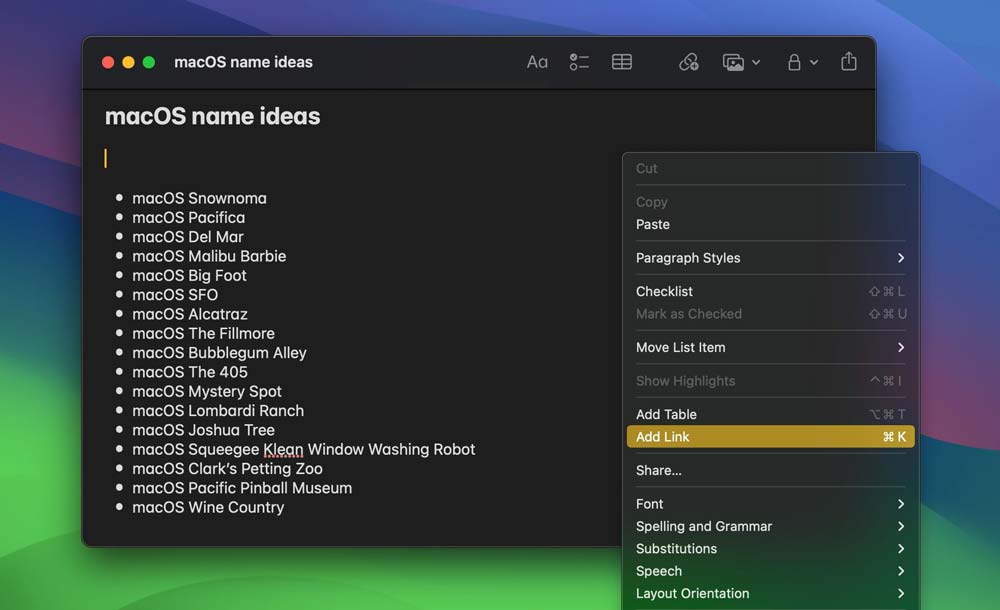Mac如何解压缩RAR文件?苹果电脑怎么打开RAR压缩包?
Mac如何解压缩RAR文件?对于RAR文件我想大多数人都不会陌生,通过使用WinRAR对文件数据进行压缩后默认保存的文件格式就是RAR格式。但是有部分Mac用户不清楚应该如何解压缩RAR文件,对此我们来看看小编是如何操作的吧。

方法/步骤:
1、请先在Mac电脑上打开App Store应用商店,如图所示:

2、打开App Store商店以后,请点击右上角的“搜索框”,如图所示:

3、随后在搜索框中直接输入RAR关键字,搜索即可看到很多可以用于在Mac上打开RAR文件的应用。有的是免费的,也有付费的,我个人选择的是RAR Extractor Free这款。可以根据个人的喜好来选择一款应用软件。

4、如果你是第一次安装的话,需要Apple ID账户和密码。

5、当安装好了可以解压打开RAR文件的应用以后,再回到Mac上,双击即可打开。

6、随后即会自动解压到当前目录下,我这里是直接解压到桌面上。

7、如果没有自动解压的话,它会弹出一个选择解压文件到哪里的窗口,选择路径以后,点击Extract(解压)即可。

以上就是Mac如何解压缩RAR文件的教程,是不是很简单,只需要在Mac电脑上打开App Store应用商店然后搜索RAR,之后选择一款软件进行安装,就可以进行解压缩RAR文件了。